MFC-J4710DW
Preguntas frecuentes y Solución de problemas |
Manchas aparecen al final de los documentos impresos/copiados.
Dependiendo del papel que esté utilizando, manchas pueden aparecer al final de los documentos impresos/copiados (como se muestra en la ilustración).
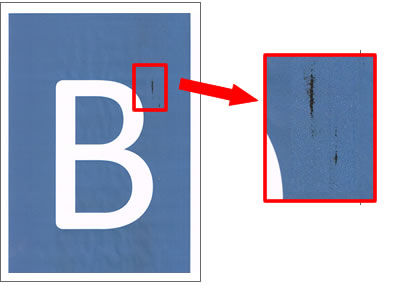
Usted puede mejorar este problema cambiando Density (para copiar)/ Color Density (para imprimir).
Para asegurar la más alta de calidad de impresión al copiar/imprimir documentos de alta calidad y fotos, recomendamos:
- Fijar Quality (para copiar)/ Print Quality (para imprimir) a Best.
- Utilizar papel brillante para fotos.
Clic en la liga de abajo según su caso y seguir los pasos:
La impresión de calidad también es afectada por el tipo y marca de papel que está utilizado, también como la impresión seleccionada o especificaciones de la copia. Para poder obtener una calidad máxima de impresión, es importante utilizar el papel recomendado para el tipo de documento que está imprimiendo.
> Clic aquí para más información sobre Consumibles Genuinos de Brother.
- Colocar su documento.
- Presionar
 (COPY).
(COPY).
- Presionar Options.
- Presionar la flecha hacia arriba o hacia abajo para mostrar Density.
- Presionar Density.
- Seleccionar [-2] como la densidad de las copias.
- Presionar OK.
- Presionar Black Start or Color Start.
Cambiando Print Quality para imprimir
Windows
- Abrir Printing Preference. (Clic aquí para más detalles sobre cómo abrir Printing Preferences.)
- Clic la pestaña Advanced.
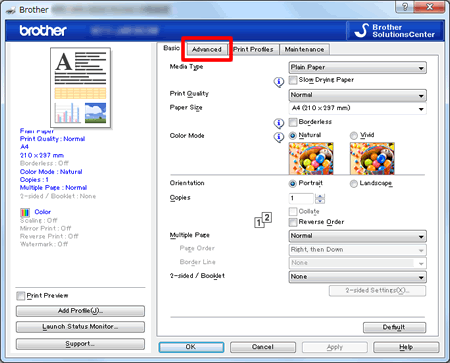
- Clic en Color Settings.
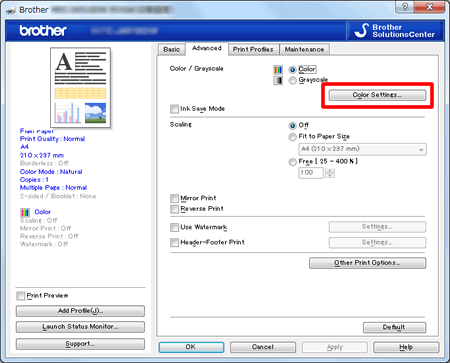
- Seleccionar la opción Color Enhancement (True2Life) y cambiar Color Density a [-2]. Presionar OK.
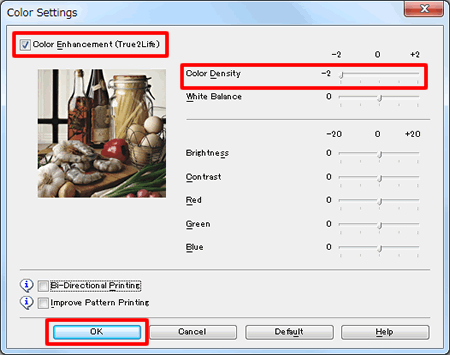
- Presionar OK.
